WPS表格这9个神奇功能,太好用了,强烈推荐!
我是【桃大喵学习记】,欢迎大家关注哟~,每天为你分享职场办公软件使用技巧干货!
——首发于微信号:桃大喵学习记
随着近年来WPS办公软件的不断优化和更新,并且这款办公软件的设计考虑到中国人的使用习惯,赢得了越来越多小伙伴的喜爱!今天,就带你领略WPS表格的9个神奇功能,简直太好用了,强烈推荐!
一、快速清除特殊字符
我们在数据分析时,为了获得准确的结果,有时我们需要清除一些特殊符号。在WPS表格中可以快速清除空格、换行符、单引号和不可见字符4种。
操作方法:
首先选中要清除特殊字符的数据区域→然后点击【开始】-【清除】-【特殊字符】,这样可以一次把数据区域中的空格、换行符、单引号和不可见字符4种字符都清除掉。

当然我们可以选中只清除其中一种,这样点击【特殊字符】菜单,选中要清除的字符即可。
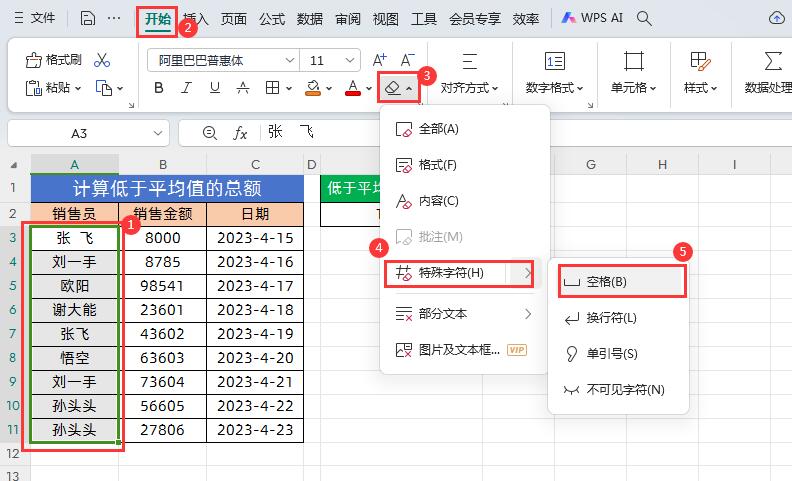
二、内置公式计算所得税
在WPS表格常用公式中内置了计算个税的公式,再也不用自己去写函数公式了,只需点击选择对应数据即可。
操作方法:
首先选中目标单元格→然后点击【公式】-点击【常用】下拉菜单-选中【Fx插入】→在弹出的“插入函数”窗口中点击【常用公式】,找到【计算个人所得税(2019-01-01之后)】→在【参数输入】位置选中对应的三个参数,接着点击确定,最后向下填充公式即可。
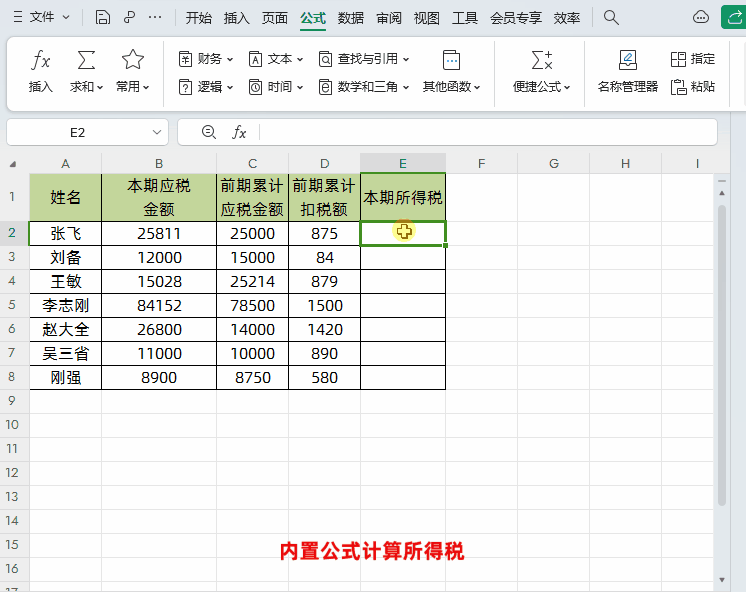
三、提取身份证号中的年龄、性别、出生日期
在日常办公中,我们经常需要根据身份证号码信息提取年龄、性别、出生日期,同样在WPS表格的常用公式中也内置了提取身份证号码中的年龄、性别、出生日期的功能。
操作方法:
首先选中目标单元格→然后点击【公式】-点击【常用】下拉菜单后选中【Fx插入】→在弹出的“插入函数”窗口中点击【常用公式】,分别找到【提取身份证年龄】、【提取身份证性别】、【提取身份证出生日期】→在【参数输入】位置选中前面对应的身份证号码,接着点击确定,最后向下填充公式即可。
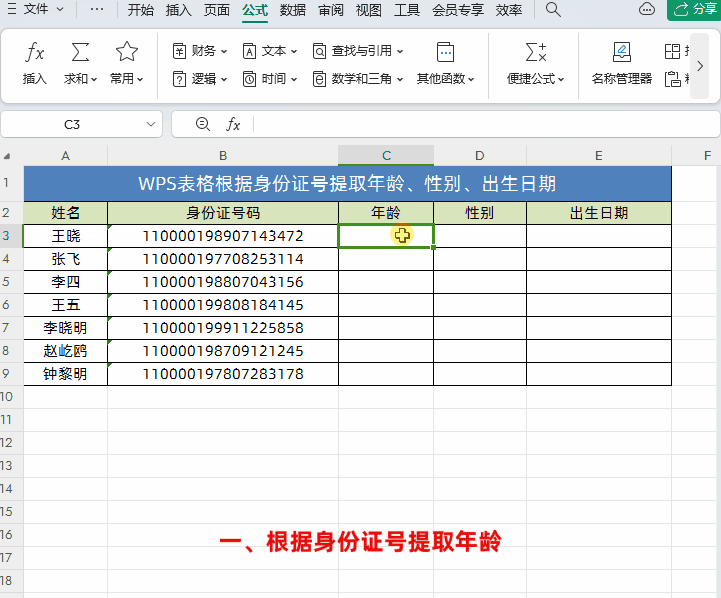
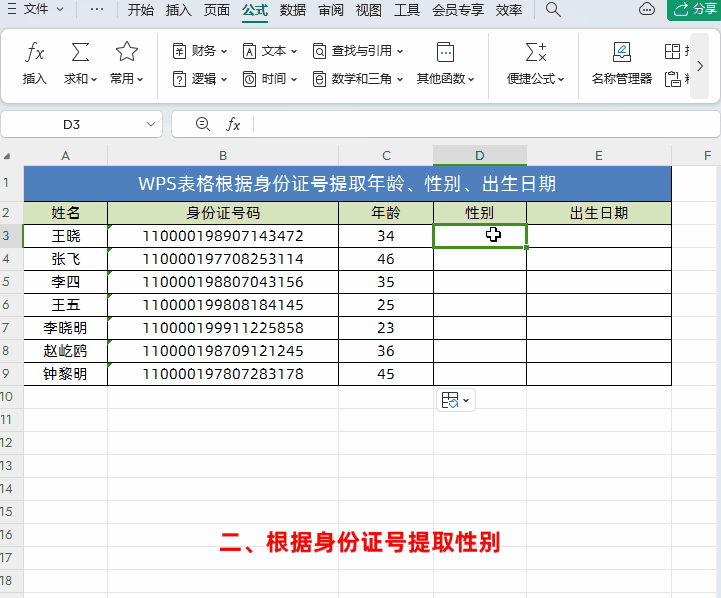
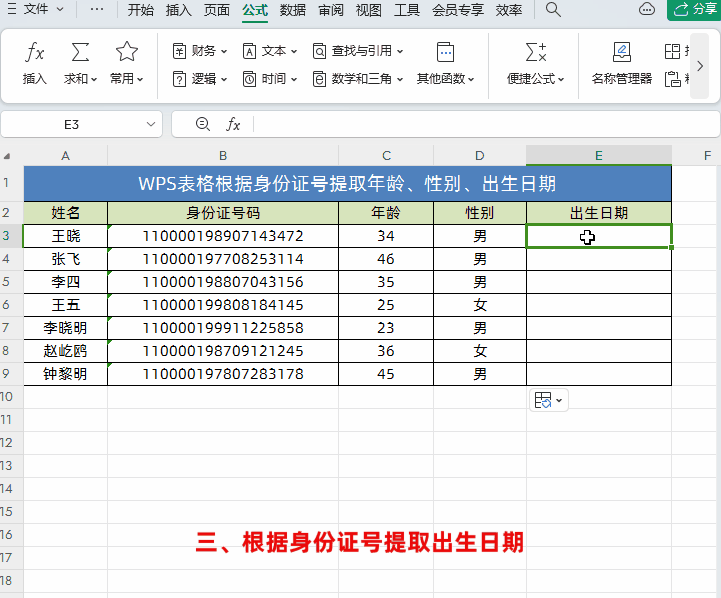
四、快速合并相同单元格
WPS是可以实现一键快速合并或者取消同类项的,这个功能使用起来非常方便!
操作方法:
首先选中要批量合并或者取消同类项的单元格→点击【开始】,然后在【合并】下拉菜单下选择【合并相同单元格】即可。
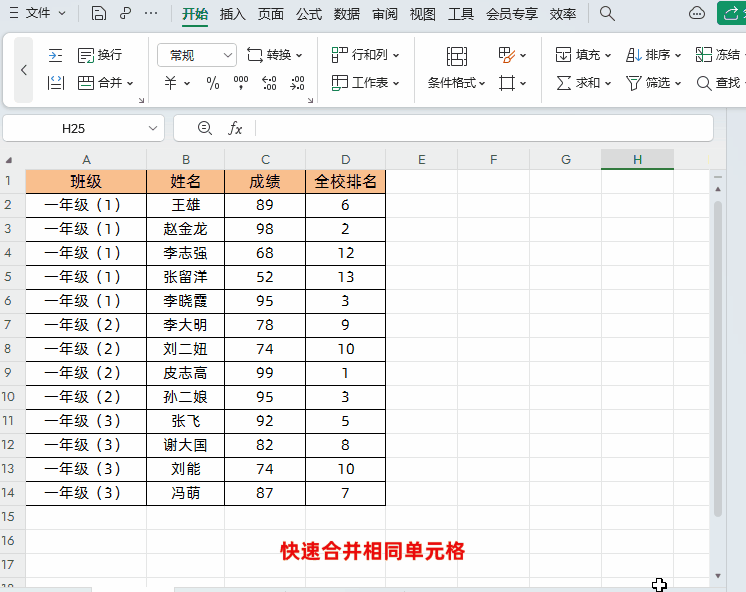
五、快速开启护眼模式
如果我们长时间看到电脑办公,眼睛容易感觉比较疲劳,用WPS表格可以一键开启护眼模式,保护我们的双眼。
操作方法:
点击【视图】→然后点击【护眼模式】即可
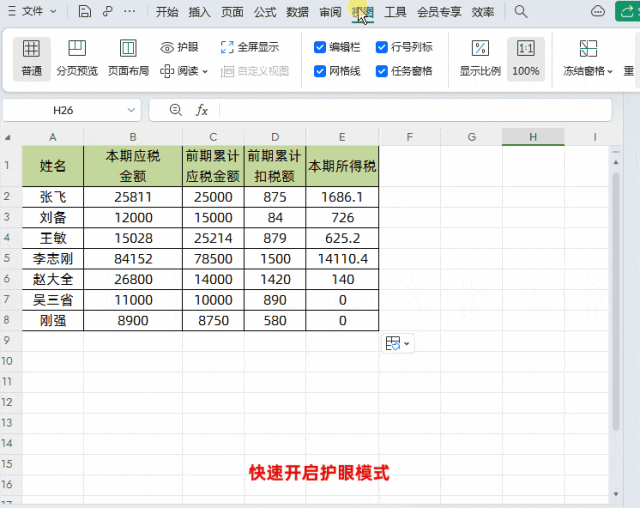
六、设置高亮行列
如果我们为WPS表格设置了高亮行列后,点击鼠标会显示一个十字光标,这个功能非常实用。
操作方法:
只需先点击【视图】,然后点击【高亮行列】开启即可,还可以选中高亮颜色
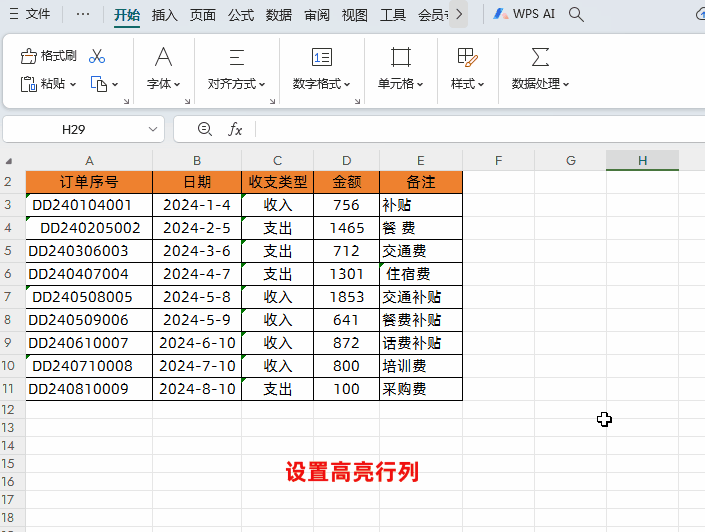
七、转换中文大写金额
中文大写金额转换是很多财务人员经常要使用到的,在WPS中转换中文大写金额非常方便。
操作方法:
首先选中要转换的数据→然后按快捷组合键【Ctrl+1】调出“单元格格式”设置窗口→在【特殊】中找到自己需要的金额样式类型,最后点击确定即可。
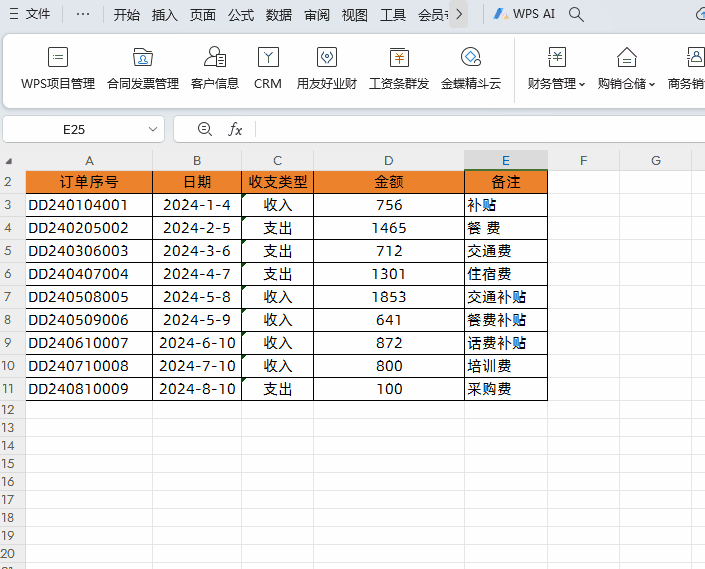
八、数据录入神器-记录单
平时工作中难免会遇到为Excel表格录入数据的情况,如果表格列或者行太多,枯燥乏味不说,在录入数据时很容易看错行列。今天就跟大家分享Excel超实用的数据录入神器-记录单,防止录入数据时看错表格行列,简单又高效,真是录入数据好帮手!
操作方法:
如下图所示,这是一个员工考核表格,需要我们为每个员工录入基本工资、岗位补贴、绩效奖金,我们通过调出录入单的录入窗口实现对数据内容录入操作。
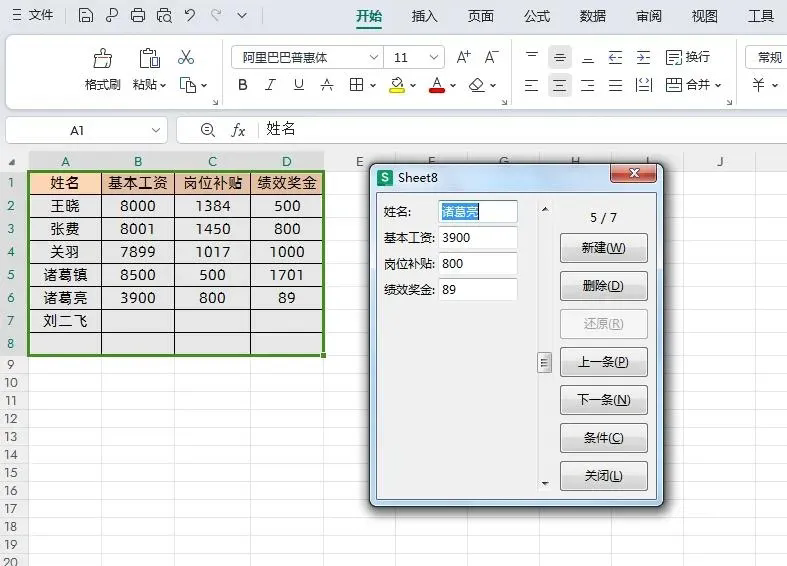
方法1:通过快捷键【Alt+D+O】
首先选中整个表格数据区域→然后按快捷组合键【Alt+D+O】,就是依次按下Alt键、D键与O键,这样就可以快速自动生成数据录入窗口了。
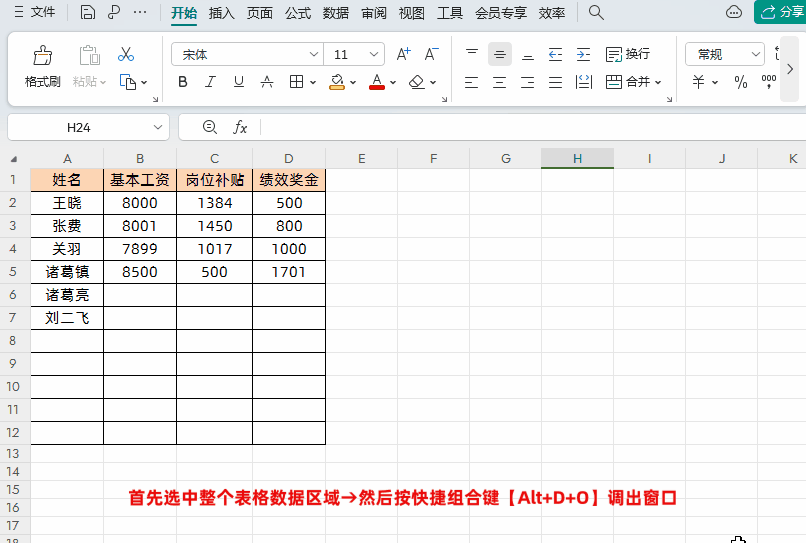
方法2:通过菜单栏调用【记录单】数据录入窗口
首先选中整个表格数据区域→点击【工具】-【记录单】即可调出数据录入窗口
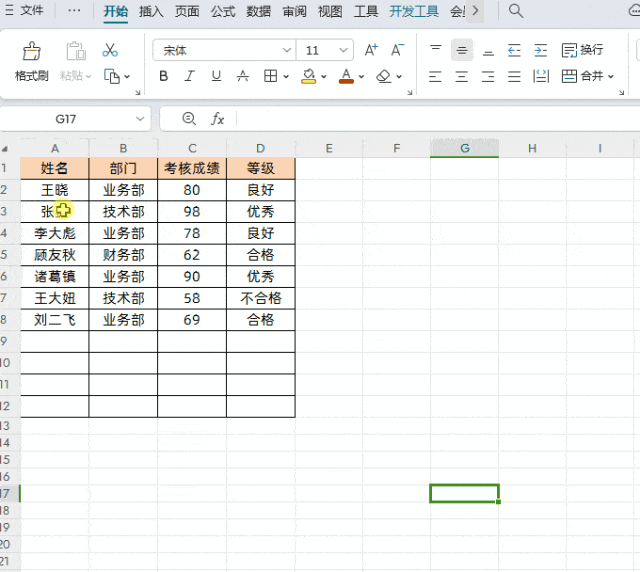
通过以上2中方法调出数据录入窗口后,通过这个录入单对话框,就可以对表格数据进行录入、查找、删除、修改等操作了。
九、拒绝录入重复数据
WPS表格中拒绝录入重复数据设置非常简单,也是我们经常用到的功能。
操作方法:
首先要选中拒绝录入重复数据的数据区域→点击【数据】-【重复项】-【拒绝录入重复项】,在弹出的对话框中点击确定即可。如果想取消限制也很简单,同样的步骤最后选中【清除拒绝录入限制】即可。
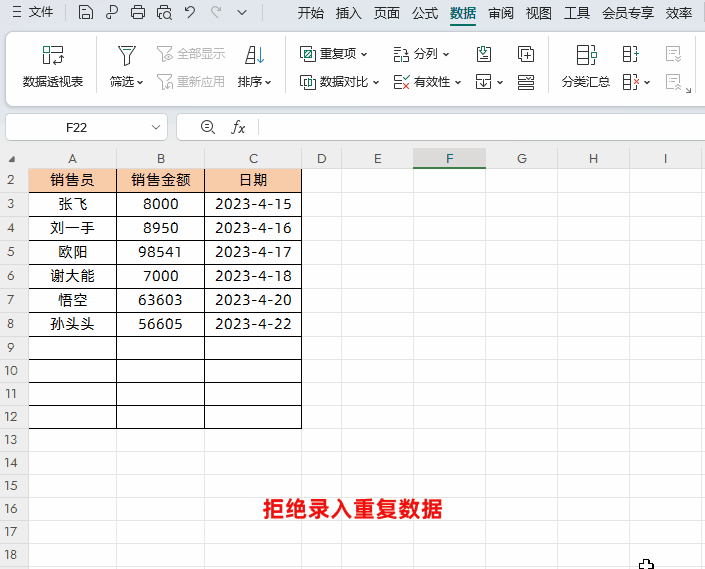
以上就是【桃大喵学习记】今天的干货分享~觉得内容对你有所帮助,别忘了动动手指点个赞哦~。大家有什么问题欢迎关注留言,期待与你的每一次互动,让我们共同成长!











